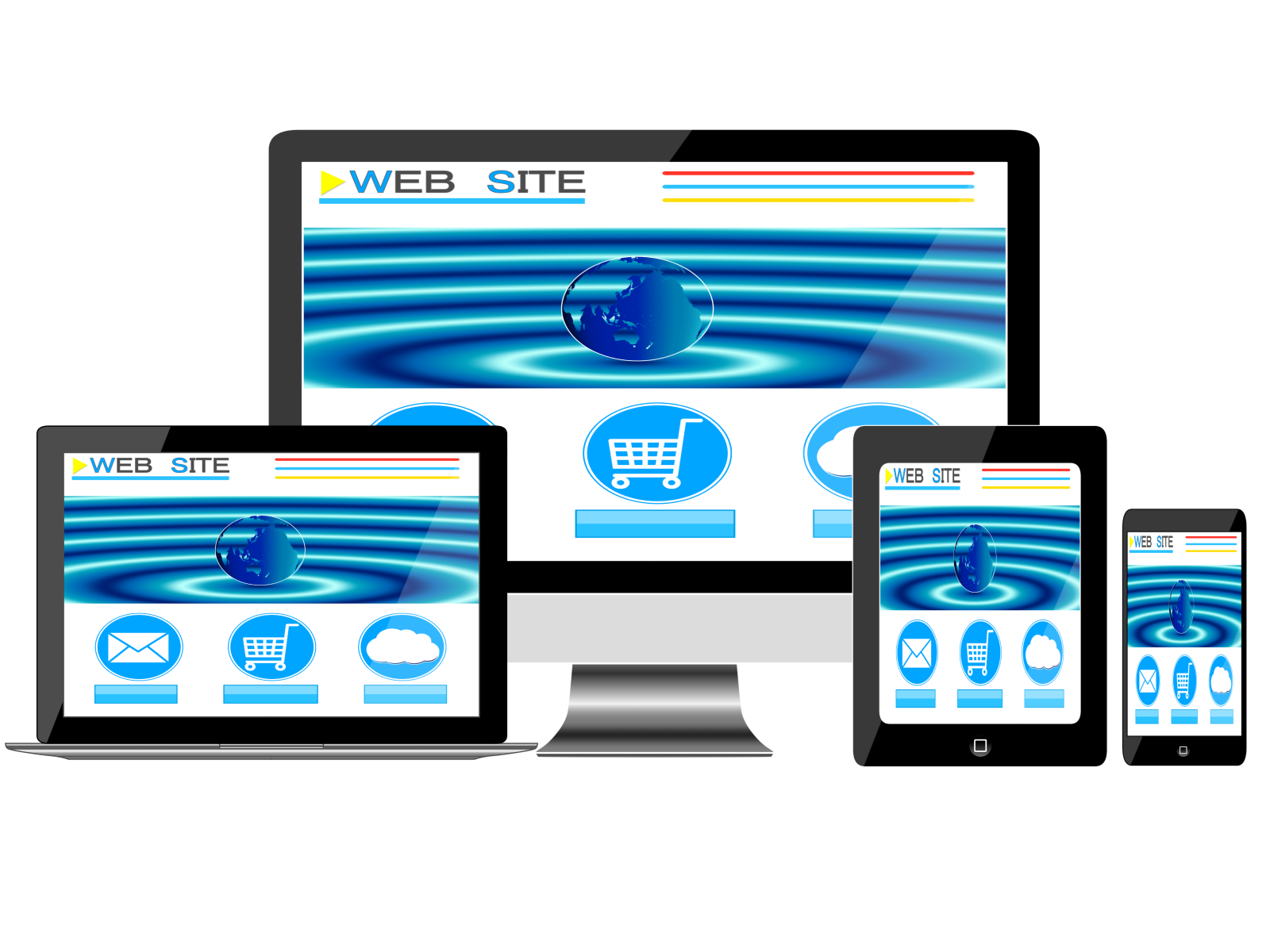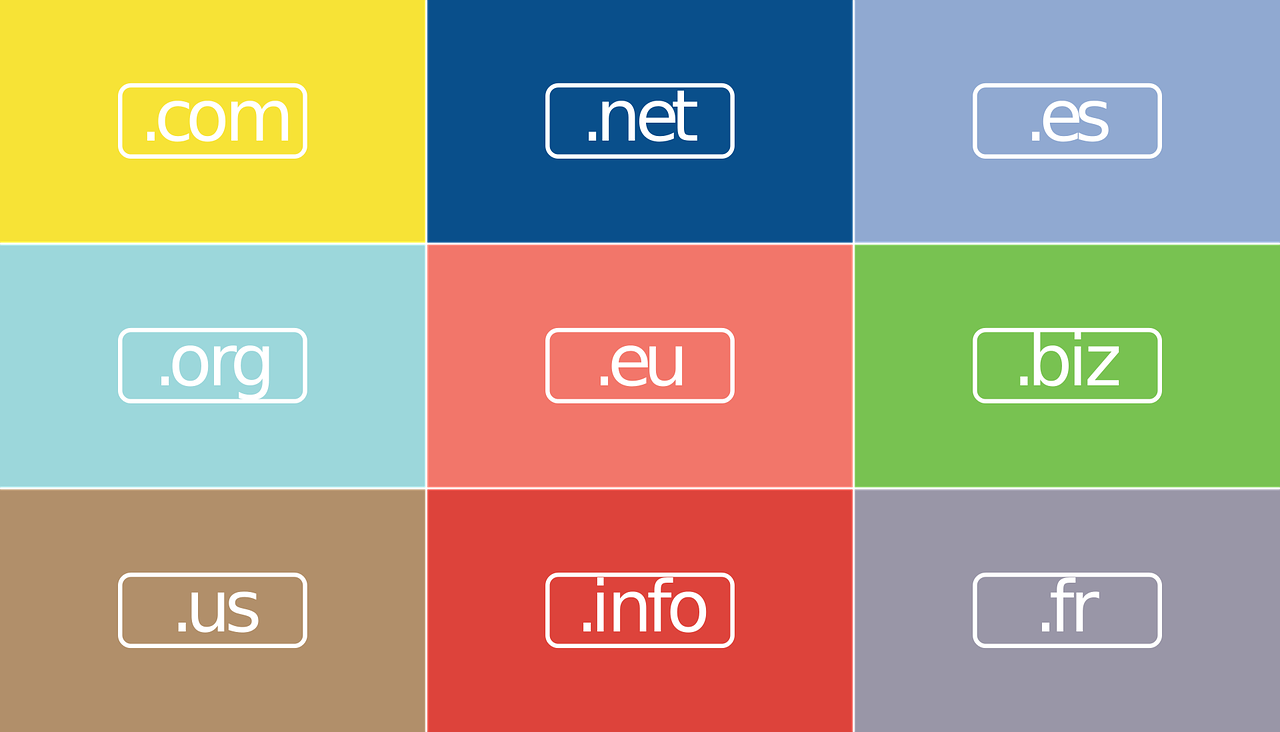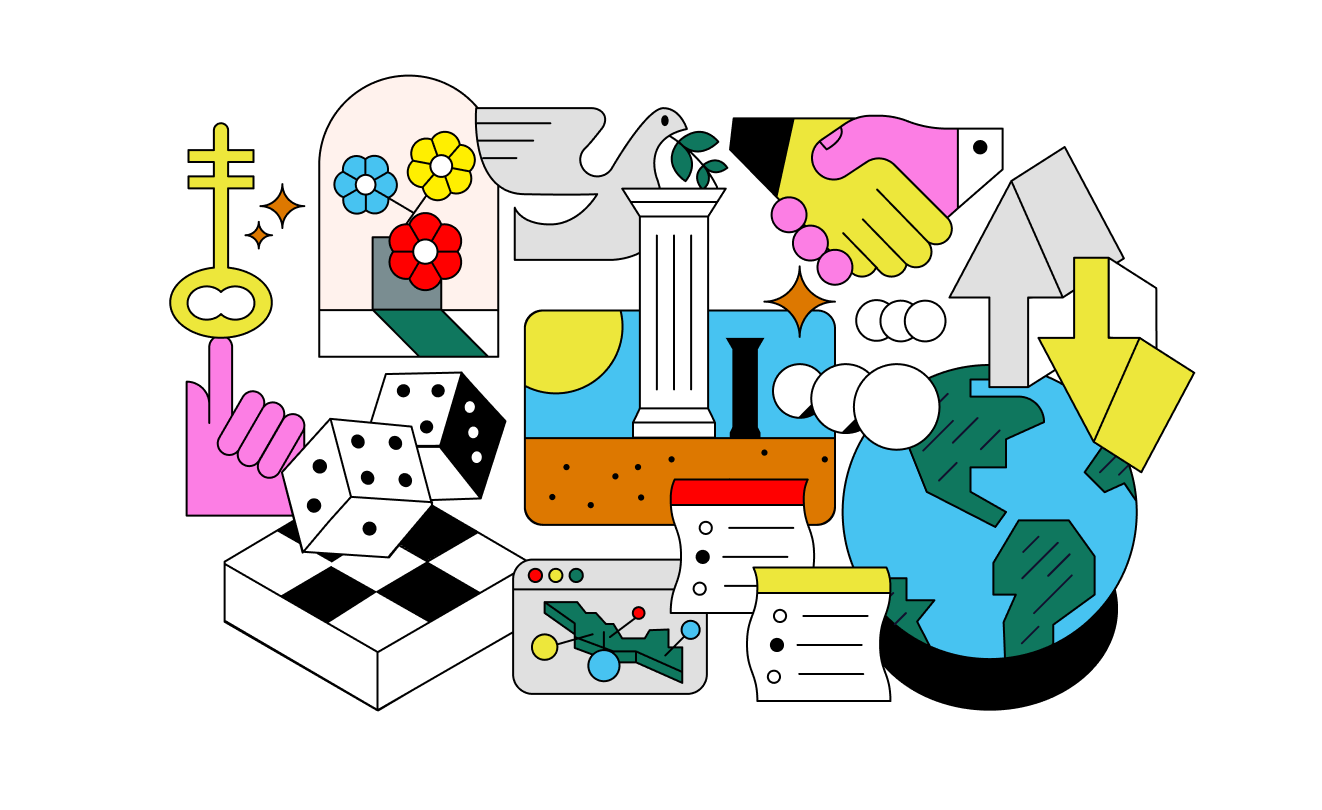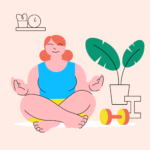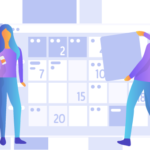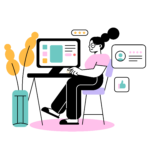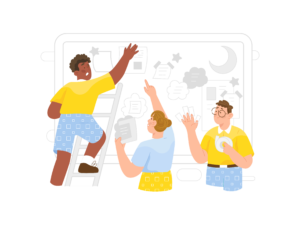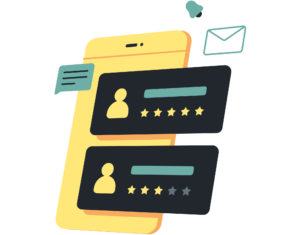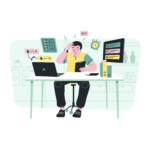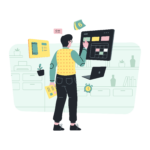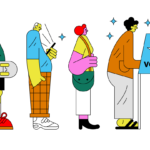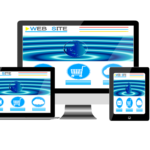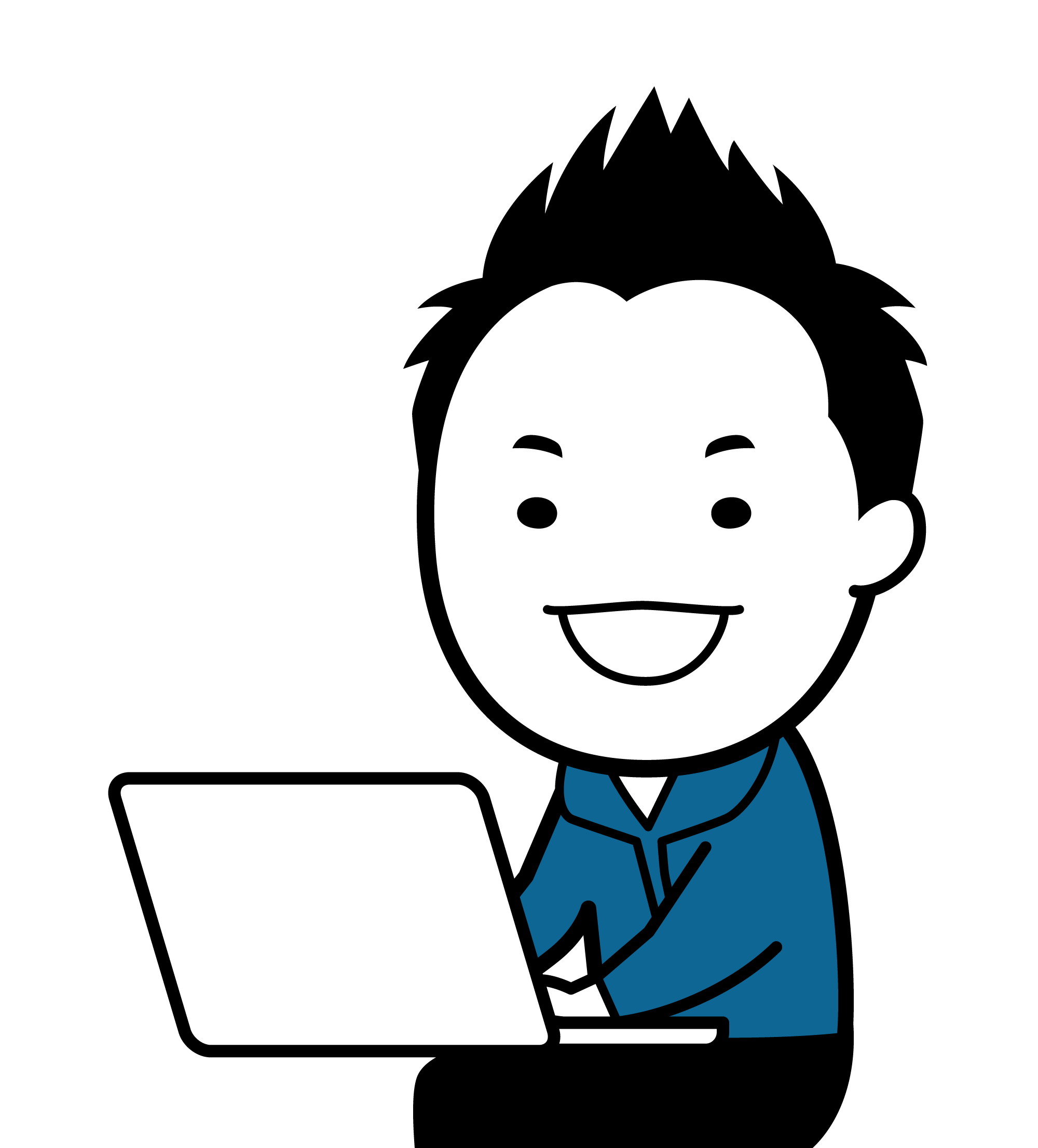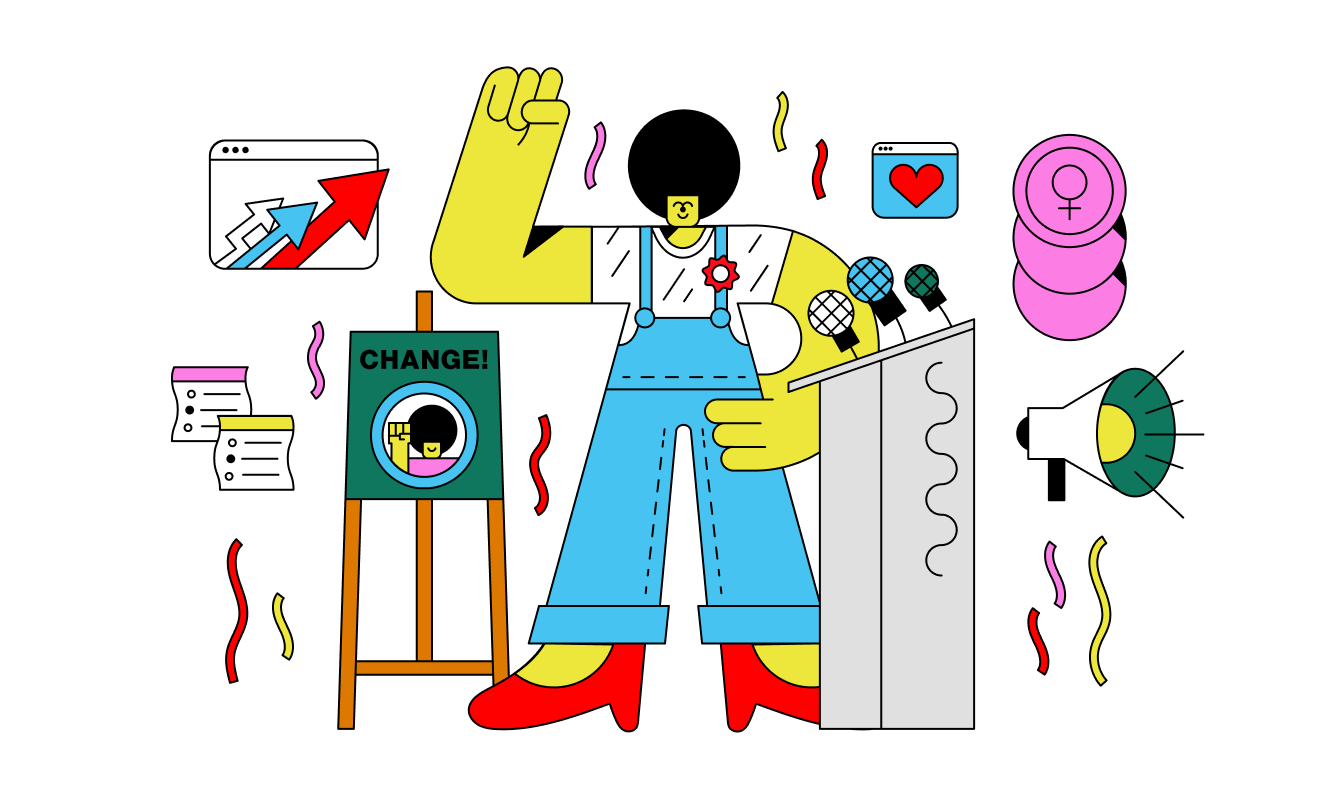

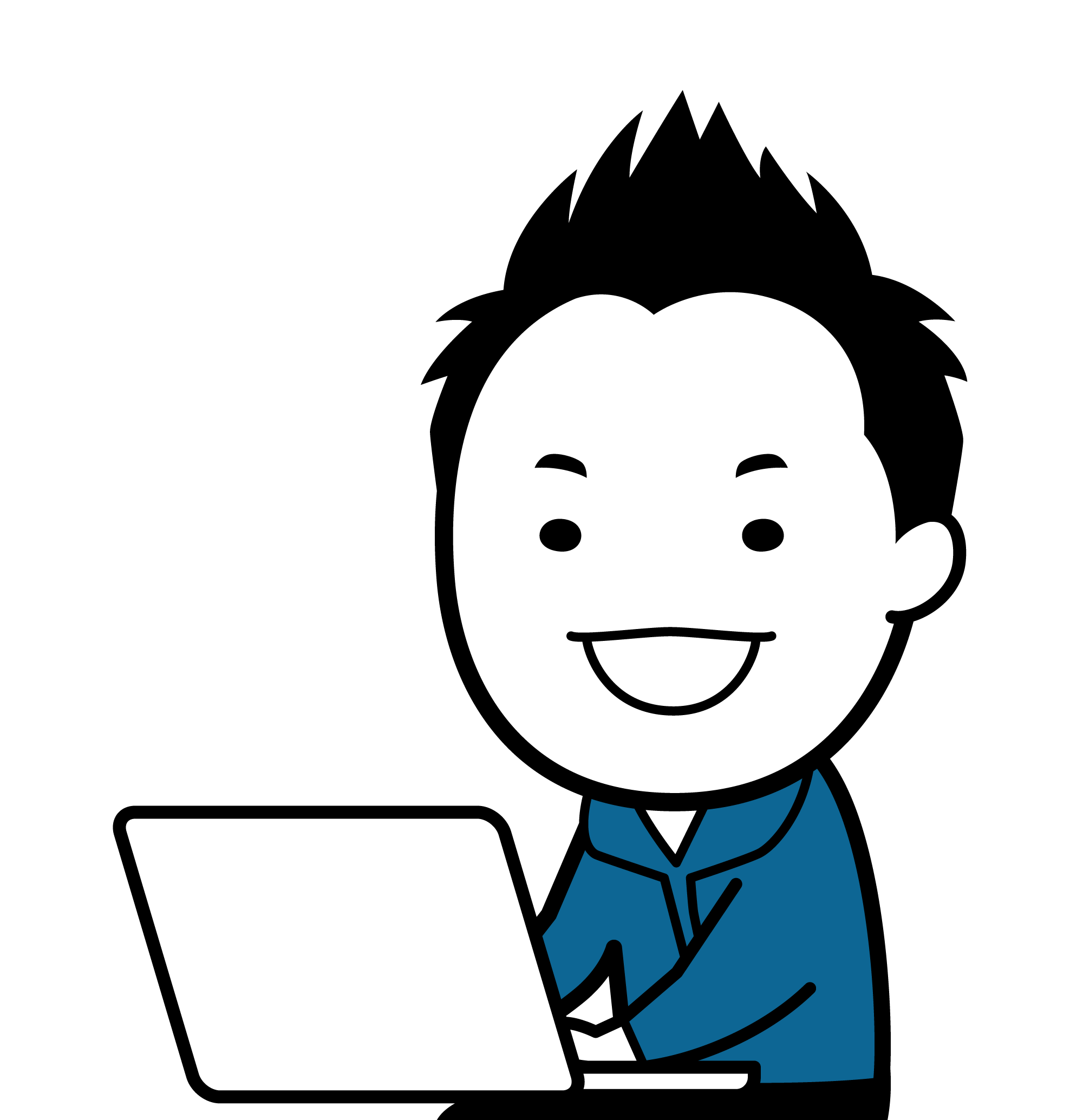
でも、大丈夫!
今回は、簡単にWebサイトのデザインを作成できる方法を説明するね
WordPressの「テーマ」とは
「テーマ」とは、サイト全体のデザインを変更・調整するために作られたファイルのまとまりのことになります。
通常は、サイトデザインを変更・調整するにはHTML /CSSというプログラミング言語が最低限必要になります。
でも、HTML /CSSを使ってサイトデザインをゼロから変更・調整するにはプログラミングの知識と技術が必要になってきますので、すぐにでもサイトを作りたい人にとっては、習得するのに時間をかけているのは時間がもったいないです。
そういったデザインの悩みを解決できるのが、WordPressの「テーマ」になります!
「テーマ」を使えば、HTML /CSSを使わなくても簡単にサイトデザインを調整することが可能になります。
テーマを導入するメリット
WordPressに「テーマ」を導入する最大のメリットは「サイトの作成・運用を効率的にできること」です。
テーマごとに決められたデザインを瞬時に適用できて、HTML /CSSを使わずにデザインを調整することができます。
また、テーマにはデザイン以外にもさまざまな機能が備えられています。
記事に目次を挿入できる機能、記事を作成する際に便利な補助機能、SEO(検索エンジン最適化)を促進する機能など!
サイトの運用目的に応じて最適な「テーマ」を選ぶことにより、プラグイン(拡張機能)を自分で追加しなくてもテーマに備わった機能だけで対応できてかなり便利になります。
テーマを導入するデメリット
「テーマ」が定期的にバージョンアップされるので、その都度対応する必要があります。
テーマを更新しないと最新機能が使えなかったり、セキュリティの脆弱性をカバーできないなどの問題が生じます。
テーマの販売者が更新をストップすると、テーマに残っているセキュリティ脆弱性はそのままになってしまうので、サイバー攻撃の原因になる可能性もありますので、運用上のリスクを伴ってしまう可能性が出てきます。
WordPressのシステム自体も定期的に更新されるのですが、テーマの更新が常にWordPressに合わせられているわけではないです。つまり、WordPressが更新されると今まで使っていたテーマの機能が使えなくなったり、デザインレイアウトが崩れてしまったりする可能性があります。
「テーマ」はどんなのがあるの?
WordPressの「テーマ」がどれくらいあるかというと、公式サイトに掲載されているテーマの数は15,000件以上です。海外のものを含めたら30,000件くらいあると思います。
正確に数を把握するのは難しいです。
テーマは「無料テーマ」と「有料テーマ」があります。
その中から自分の作りたいサイトのイメージに近いテーマをまずは探すことが大切です。
「無料テーマ」と「有料テーマ」の違いは?
「無料テーマ」はもちろん無料で提供されているテーマです。
「有料テーマ」は数千円〜数万円のものまで色々と販売されています。
無料テーマと有料テーマでの大きな違いは、有料テーマには「テーマ専用のカスタムメニュー」や「記事作成の補助機能」が用意されていることが多いところになります。
特に、トップページのデザインを左右するカスタマイズが行えることが多く、必要な項目に必要な画像やテキストを入力するだけで、テーマのデザインでサイトが簡単に作成されます。
もちろん、無料テーマにも専用のカスタムメニューが存在していたりしますが、カスタマイズできる幅がそこまでなかったりすることが多いです。また、さらにカスタマイズの幅を持たせるには有料テーマの購入を勧められたりします。
最初から高い有料テーマを購入する必要はありませんが、「有料テーマ」を使った方が、Webサイト作成に使う時間を短縮できるので僕はおすすめします。
「テーマ」を選ぶときのポイント!
テーマを選ぶときは、最低限以下のポイントを意識してください。
- サイトの運用目的にあったデザインをしているか
- レスポンシブデザインに対応しているか
- デザインをカスタマイズしやすいか
- 日本語対応のテーマか
- テーマの運用歴は長いか
- テーマのバージョンの更新は最近もされているか
一番大事なのは、自分がこれから作りたいサイトに合ったテーマかどうかを意識することです。
特に有料テーマの場合は、購入した後にやっぱり違ったと思っても、無駄なコストがかかってしまうだけでもったいないです。
テーマのサンプルページなどをしっかりみて、選ぶようにしましょう。
テーマはどこで選べるの?
テーマは管理画面(ダッシュボード)の左メニューにある「外観 > テーマ」から選択できます。
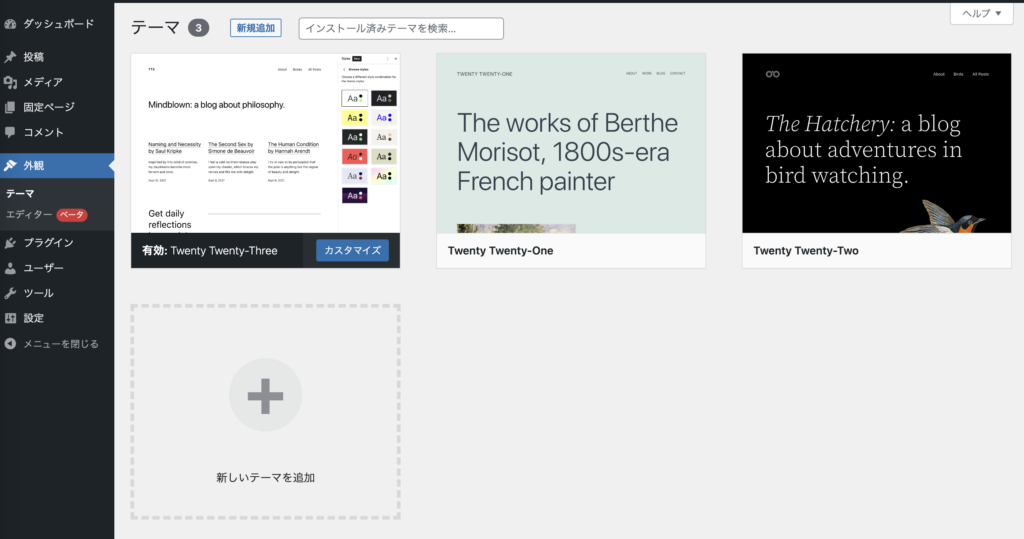
「新しいテーマを追加」をクリックするとデフォルトで入っているテーマ以外のテーマを見ることができます。
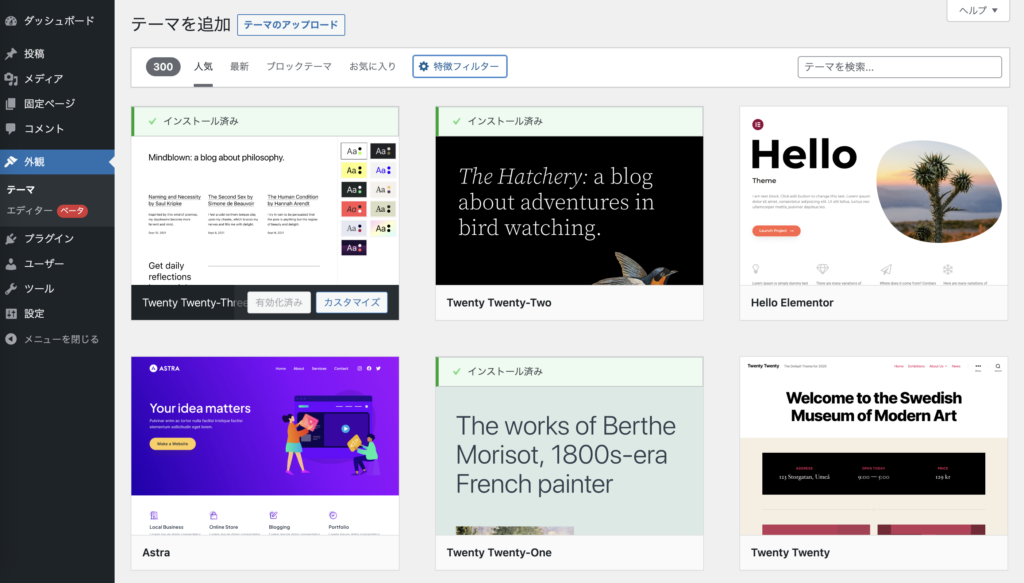
気になるテーマがありましたら、クリックするとサンプルページが表示されます。
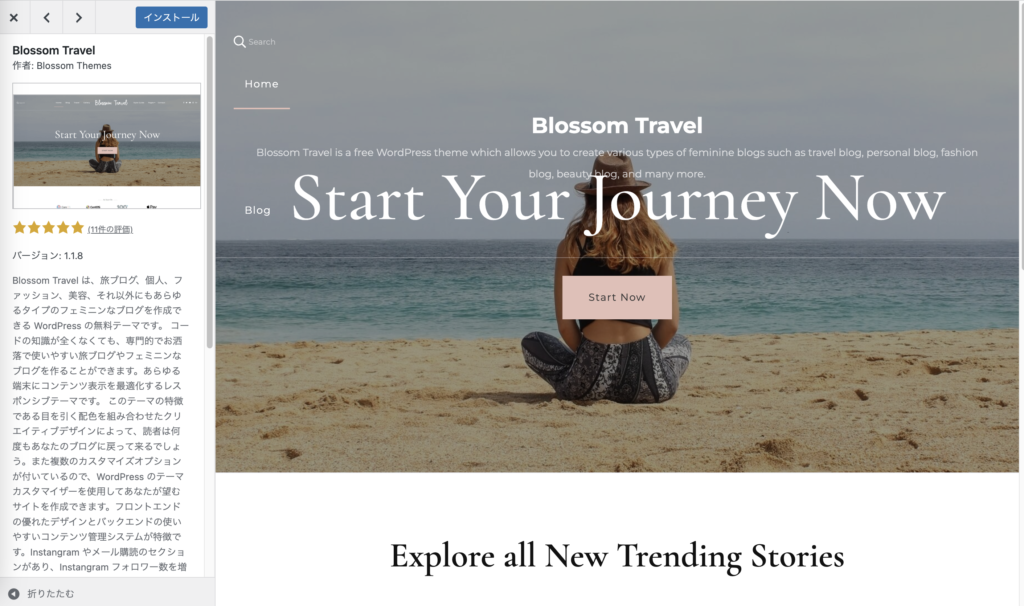
自分の作りたいイメージにあっていた場合は、左上の「インストール」を押すことで、管理画面のテーマに追加することができます。
インストールが完了しましたら、「有効化」をクリックして、インストールしたテーマをセットアップしましょう。
ここで表示されるテーマは英語表記が多いと思います。
日本語のテーマを使いたい場合は、Googleで「wordpress テーマ 日本語 無料」などで検索してみるといいです。
おすすめのテーマを紹介しているサイトがあったり、テーマのカスタマイズのしやすさを教えてくれるサイトなどがあったりしますので、そちらを参考にテーマをダウンロードする方がいいと思います。
テーマはZIPファイルに圧縮されたものがダウンロードできるかと思いますので、テーマんを追加の画面上部にある「テーマのアップロード」をクリックして、ダウンロードしてきたテーマを追加することも可能です。
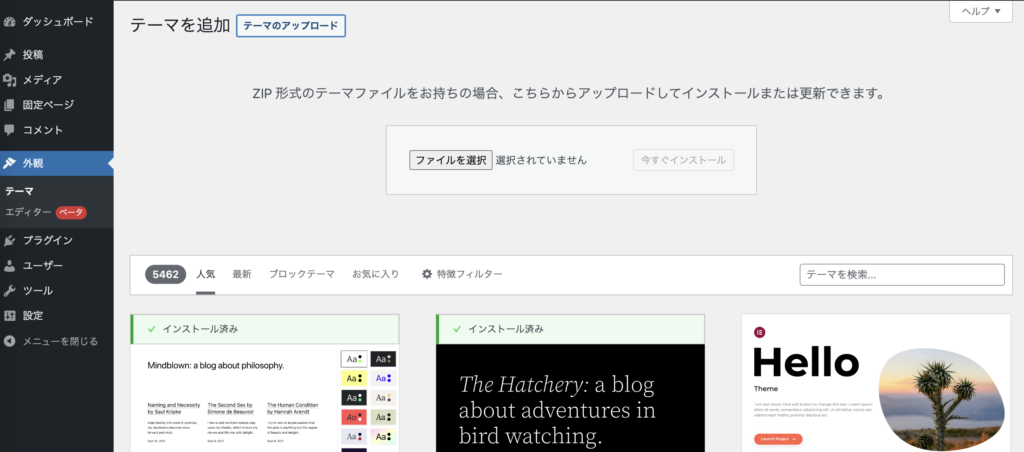
テーマを追加して、「有効化」することで管理画面の左メニューもすぐにテーマに合わせたメニューに変更されます。

たくさんありすぎて迷いそうw
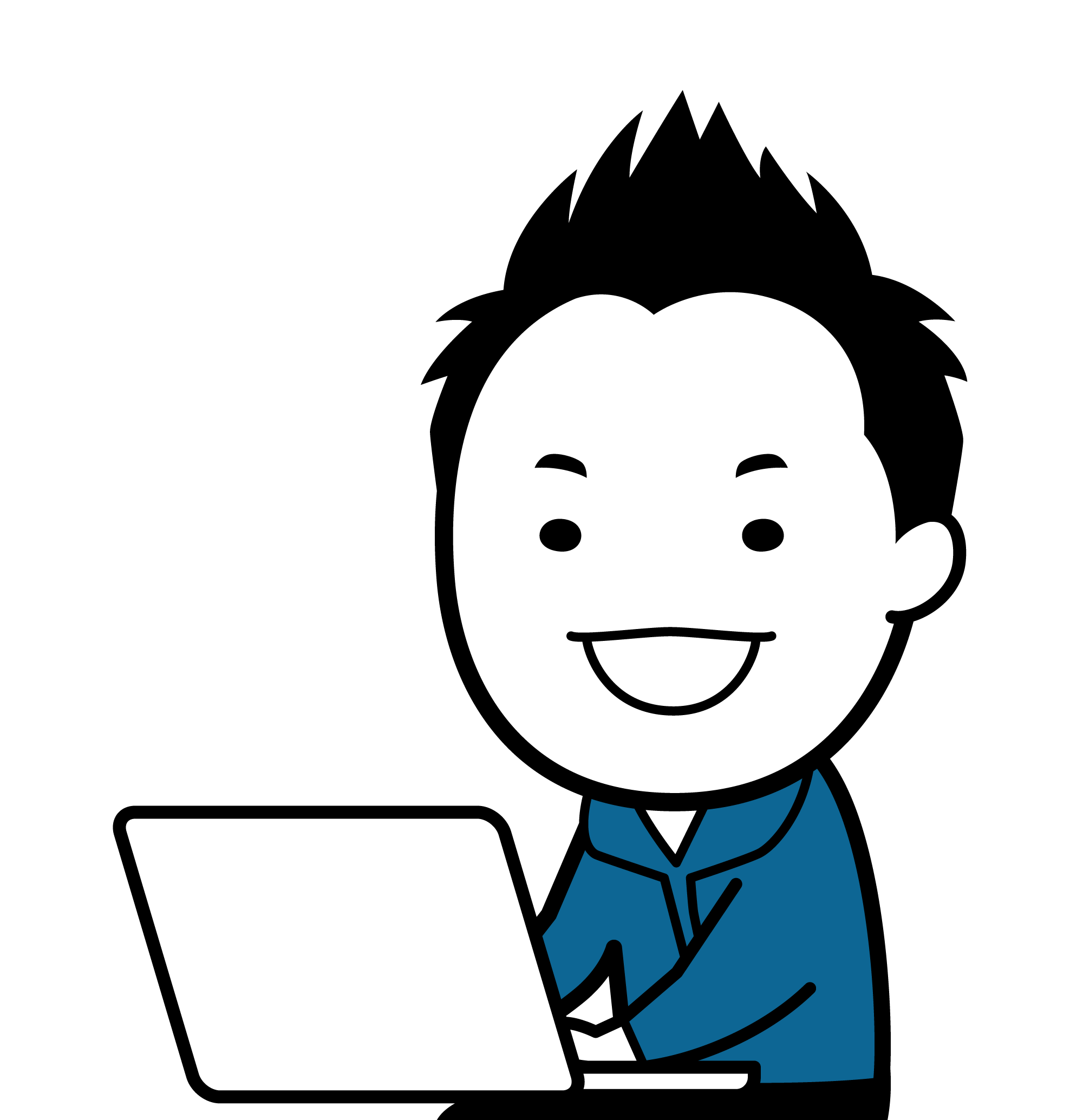
とにかく「自分の作りたいサイトのイメージに近いデザイン」を意識して探してみて、そのイメージを実現できそうならどれでもいいと思うよ!

作りたいサイトのイメージにあったテーマを探して導入してみます!